[Å] domo CueにSafariで見ているページを保存する方法!!滑らかリスト管理が超便利!
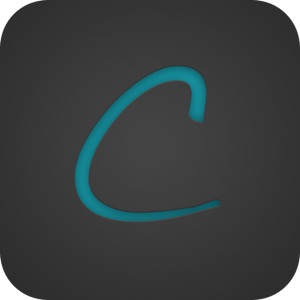
気になるページをSafariで見つけて、保存しておきたい。そんなことを思ったことはありませんか?ブックマークしておいても良いし、Evernoteに保存しておいても良い。メールで送る手もあります。でもdomo Cueを使えば管理が簡単・保存も簡単・呼び出しも早いの良いこと尽くしのことができるのでご紹介します。
domo Cueについて
domo Cueとは先ほどもお伝えしましたが、To Doリストアプリです。
iPhoneに最初から備わっていたリマインダーと同期もしているため、Macユーザーの方はバージョンによってはdomo Cueで記録したことがリマインダー経由でMacでも確認もできてしまいます。
Safariで開いているページを保存する方法
気になるページを一瞬で保存する方法をご紹介します。
使うのはブックマークレットと言うものです。
ブックマークをご存知無い方は以下のリンクより中身を知った上でお試しください。
保存して欲しいブックマークレットは以下のものです。
javascript:location.href='domocue://add?title='+encodeURI%28document.title%29+'¬es='+encodeURI%28window.location%29+'&callback='+encodeURI%28window.location%29
こちらをSafariに登録します(ブックマークするみたいに)。これだけです。
※ 改行とか入れてはだめです。
使い方
気になるサイトを見つけたらSafariに保存した今作ったブックマークレットをタップします。
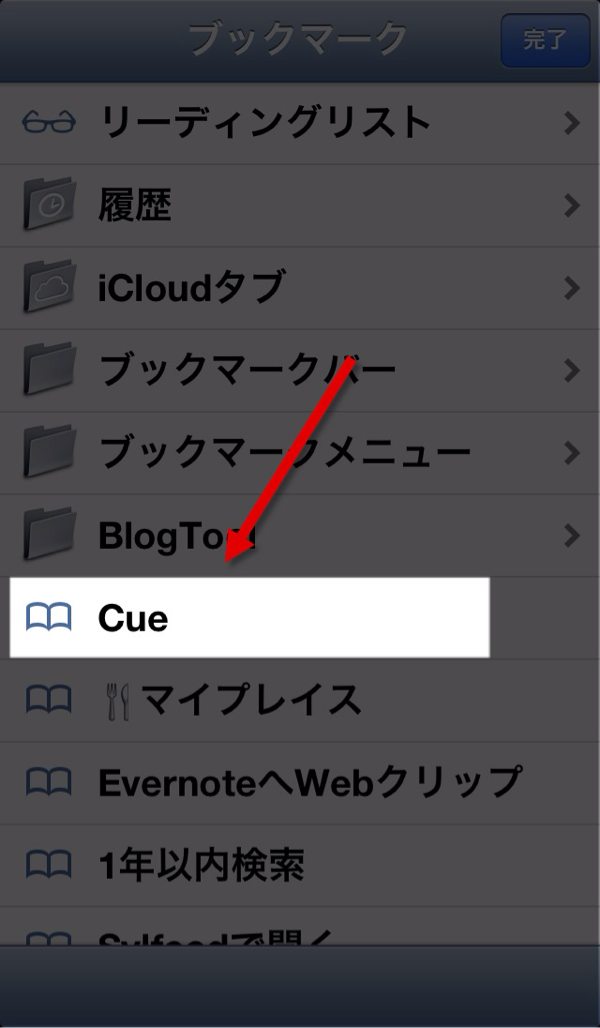
すると、スルスルっとdomo Cueが立ち上がります。
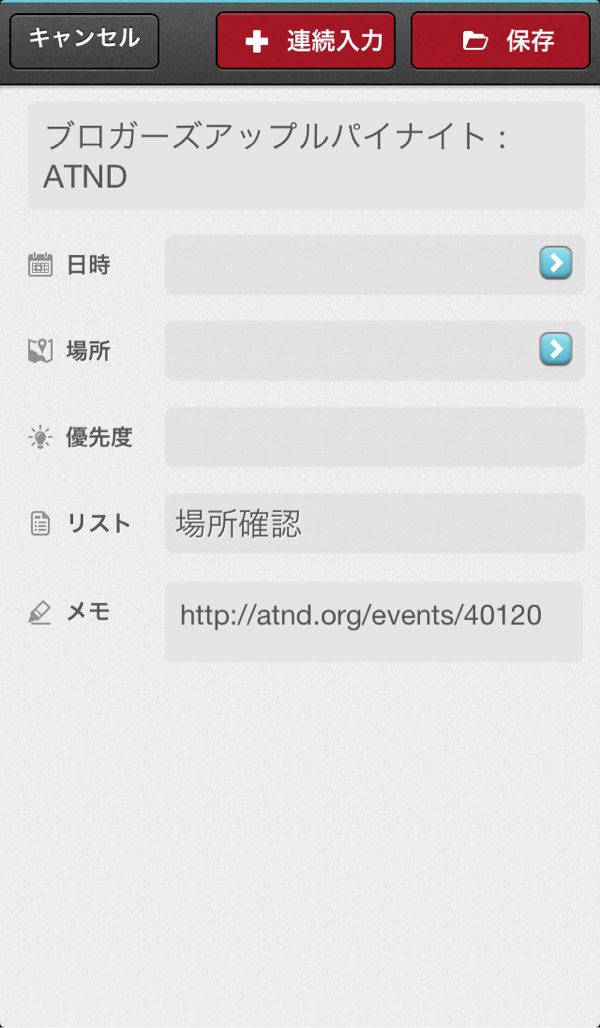
タイトルは自動で入ります。
リスト管理もその場でもちろん可能。
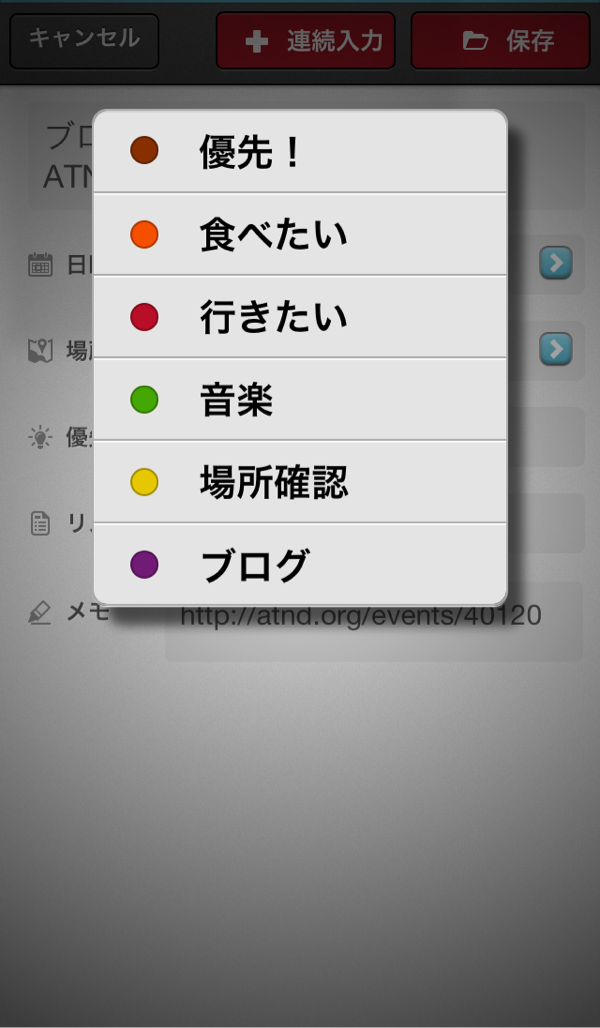
見ていたサイトのURLは自動的に書かれ、追加でメモを残すことも出来ます。
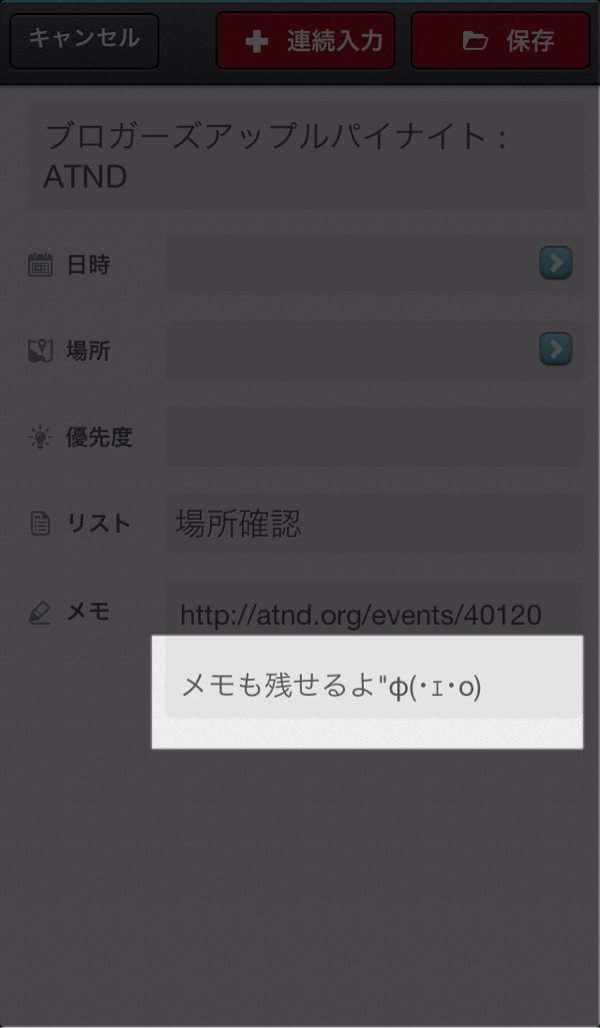
そして、保存をタップすると自動でSafariに戻ります。
この滑らかな連動した動きが気持ちよく、非常に使いやすいですのでぜひご利用ください。
以上で説明はおしまいです。今回のブックマークレットは個人的に私が日常的に利用したく、つぶやいていたところを開発者さんに拾ってもらい完成に至りました。ご協力ありがとうございます。
さいごに
近々で使うイベントの場所を記したサイトを登録して当日確認、美味しそうなお菓子が発売されお店着いたら商品確認、家で調べてた家電を量販店で確認したい時など使い方は様々です。Evernoteに保存するほどでもない内容は日常たくさんあるはずです。簡単にタイトルとリンクをTo doリストで管理できるようになるのでオススメです。今やdomo Cueは生活に欠かせないアプリです。さらに便利になりました。ぜひご利用ください。
それではこれからもあかめ(@mk_mizuho)をよろしくお願いします。
本日のアプリ
本日のオススメ記事はこれだ!
おすすめ関連記事
\ この情報を周りの人にも教える /

[Å] domo CueにSafariで見ているページを保存する方法!!滑らかリスト管理が超便利!
この記事が気に入った方はいいね!で
更新情報を受け取る!
















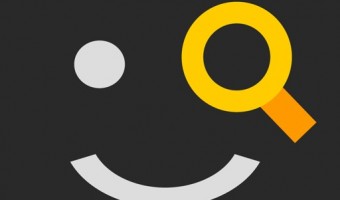
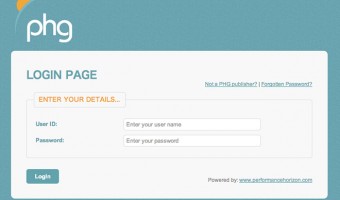
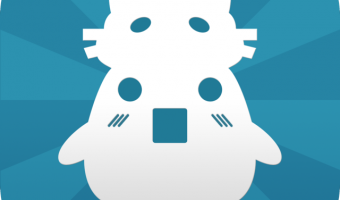
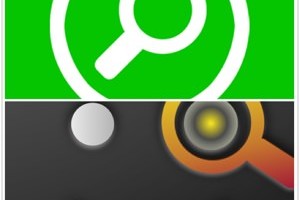

![[Å] 旅行先で大活躍!GoogleMapマイプレイス(マイマップ)をiPhoneに表示させる方法 [Å] 旅行先で大活躍!GoogleMapマイプレイス(マイマップ)をiPhoneに表示させる方法](http://webmemo.biz/wp-content/uploads/wordpress-popular-posts/2986-first_image-90x90.jpg)
![[Å] iPhoneアプリ「Qontact」使用!連絡先の爆速検索に感激 [Å] iPhoneアプリ「Qontact」使用!連絡先の爆速検索に感激](http://webmemo.biz/wp-content/uploads/wordpress-popular-posts/6077-first_image-90x90.jpg)
![[Å] iPhoneアプリ「Googleマップ」がマイプレイス表示に対応!表示方法と見え方 [Å] iPhoneアプリ「Googleマップ」がマイプレイス表示に対応!表示方法と見え方](http://webmemo.biz/wp-content/uploads/wordpress-popular-posts/18219-first_image-90x90.png)
![[Å] Gunosy(グノシー)のiPhoneアプリリリース!自分に合った情報を入手してみよう [Å] Gunosy(グノシー)のiPhoneアプリリリース!自分に合った情報を入手してみよう](http://webmemo.biz/wp-content/uploads/wordpress-popular-posts/5746-first_image-90x90.jpg)